Come configurare CoopVoce
Hai attivato da poco un’offerta CoopVoce sul tuo cellulare e attualmente puoi dirti più che soddisfatto della scelta fatta. Tuttavia c’è un problema: non riesci a navigare in Internet e neppure a mandare MMS. Come dici? Le cose stanno esattamente in questo modo e vorresti capire se posso darti una mano a risolvere la questione? Ma certo che sì, non temere.
Se mi concedi un minimo della tua attenzione, infatti, posso spiegarti come configurare CoopVoce, in modo da permetterti non solo di navigare online da smartphone e tablet Android, iPhone e iPad, ma anche come inviare MMS (qualora li usassi ancora!). Per sommi capi, tutto ciò che dovrai fare sarà che inserire i parametri corretti per la rete CoopVoce nelle impostazioni del tuo dispositivo.
L’operazione, fidati, non è per nulla complicata e richiedere al massimo cinque minuti di tempo. Allora? Cominciamo? Sì? Fantastico! Direi, dunque, di non temporeggiare oltre, di mettere le chiacchiere da parte e di passare all’azione. Buona lettura e in bocca al lupo per tutto!
Indice
- Come configurare CoopVoce su Android
- Come configurare CoopVoce su iPhone e iPad
- Come configurare chiavetta CoopVoce
- In caso di dubbi o problemi
Come configurare CoopVoce su Android
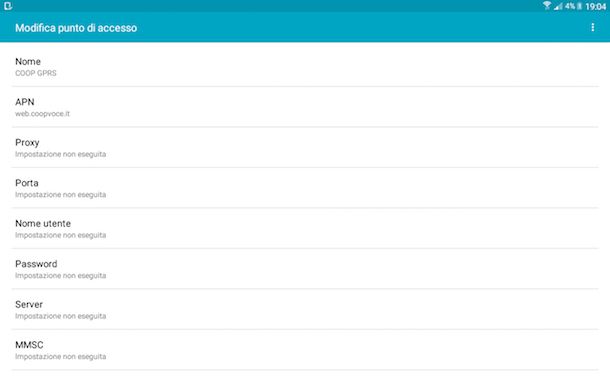
Se ti interessa capire come configurare CoopVoce su Android, in modo da poter navigare in Internet, il primo passo che devi compiere è quello di prendere il dispositivo, sbloccarlo (se necessario), accedere alla schermata home e/o al drawer e selezionare l’icona delle Impostazioni (quella a forma di ruota d’ingranaggio). Nella nuova schermata che si apre, seleziona la voce Altro e quella Reti cellulare oppure prima la voce Altre reti e poi quella Reti mobili.
Dopo aver compiuto i passaggi di cui sopra, seleziona la voce Nomi punti di accesso o Profili, dopodiché premi sul pulsante (+) che si trova in alto a destra oppure fai tap sull’icona con i tre puntini e seleziona Nuovo APN dal menu che vedi comparire. Compila quindi il modulo che ti viene proposto con i seguenti dati.
- Nome – Web CoopVoce
- APN – internet.coopvoce.it
- Proxy –
- Porta –
- Nome utente –
- Password –
- Server –
- MMSC –
- Proxy MMS –
- Porta MMS –
- MMCC – 222
- MNC – 01
- Tipo di autenticazione –
- Tipo APN – default,supl,dun
- Protocollo APN – IPv4
- Protocollo roaming APN – IPv4
- Attiva/disattiva APN – APN attivato
- Connessione –
- Tipo operatore virtuale di rete mobile –
- Valore operatore virtuale di rete mobile –
Una volta inseriti tutti i dati in questione, fai tap sul pulsante sui tre puntini in alto a destra e scegli la voce Salva dal menu che si apre. Successivamente, metti il segno di spunta accanto alla voce WEB CoopVoce. La procedura per configurare CoopVoce può dirsi conclusa e tu dovresti quindi essere in grado di usare la connessione a Internet offerta dal gestore senza problemi.
Stai utilizzando uno smartphone o un tablet compatibile la rete 4G/LTE, ma riesci a utilizzare solo la connessione 2G/3G? Molto probabilmente c’è qualcosa che non va nelle impostazioni del tuo dispositivo. Per risolvere, recati nella sezione Impostazioni di Android, fai tap sulla voce Altro oppure su quella Altre, quindi sulla dicitura Reti cellulari oppure su quella Reti mobili, seleziona l’opzione Tipo di rete preferito oppure quella Modalità di rete e metti il segno di spunta in corrispondenza della dicitura LTE/4G.
Per quel che concerne invece la configurazione degli MMS, puoi abilitarne l’uso sul tuo cellulare Android provvedendo in primo luogo ad accedere nuovamente alla sezione Impostazioni di Android, poi al menu Altro oppure Altre reti e successivamente alla sezione Reti cellulari oppure a quella Reti mobili.
A questo punto, cerca di individuare il punto d’accesso denominato CoopVoceMMS e seleziona quest’ultimo per modificarne i parametri come indicato di seguito. Se non riesci a trovare nessun punto d’accesso con questo nome, non disperare: puoi creane tu uno all’istante facendo tap sul pulsante + (simbolo più) in alto a destra oppure sulla voce Nuovo APN e digitando sempre i dati riportati qui sotto.
- Nome — MMS
- APN — message.coopvoce.it
- Proxy –
- Porta –
- Nome utente –
- Password –
- Server –
- MMSC — http://mms.coop.it/servlets/mms
- Proxy MMS — 213.230.130.89
- Porta MMS — 80
- MMCC — 222
- MNC — 88
- Tipo di autenticazione –
- Tipo APN — mms
- Protocollo APN — IPv4
- Protocollo roaming APN — IPv4
- Attiva/disattiva APN — APN attivato
- Connessione –
- Tipo operatore virtuale di rete mobile –
- Valore operatore virtuale di rete mobile –
Dopo aver inserito tutti i parametri, per salvare e applicare le modifiche apportate premi sul pulsante raffigurante i tre puntini in alto a destra e scegli la voce Salva dal menu che ti viene mostrato. Ora dovresti essere finalmente in grado di inviare MMS dal tuo telefonino Android. Prova subito e vedrai che non avrai più problemi!
Tieni però presente che le indicazioni che ti ho fornito poc’anzi riguardo le voci da selezionare nelle Impostazioni di Android potrebbero differire leggermente a seconda della versione del sistema operativo che stai usando, oltre che in base a marca e modello di smartphone o tablet.
Come configurare CoopVoce su iPhone e iPad
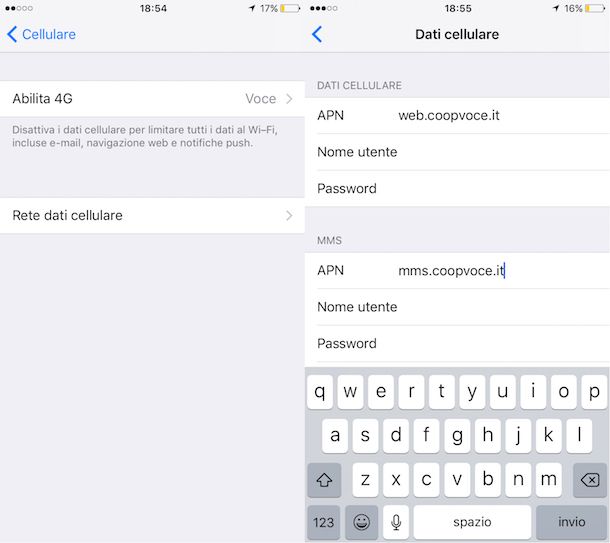
Se, invece, quello che ti interessa capire è come configurare CoopVoce su iPhone e iPad, in modo da usare sia la connessione ad Internet che gli MMS, la prima mossa che devi compiere è prendere il dispositivo, sbloccarlo (se necessario) e accedere alla home screen e/o alla Libreria app dello stesso.
Successivamente, fai tap sull’icona delle Impostazioni (quella a forma di ruota d’ingranaggio), quindi sulla voce Cellulare (se utilizzi il sistema dual-SIM di iPhone mediante eSIM, devi invece andare nel menu Impostazioni “Cellulare” [linea di tuo interesse nella sezione “SIM”] > Rete dati cellulare) nella nuova schermata visualizzata, poi seleziona la dicitura Rete dati cellulare e compila il modulo che ti viene proposto con i dati riportati di seguito.
DATI CELLULARE
- APN — internet.coopvoce.it
- Nome utente –
- Password –
MMS
- APN — message.coopvoce.it
- Nome utente –
- Password –
- MMSC — http://mms.coop.it/servlets/mms
- Proxy MMS — 213.230.130.89:80
- Dimensione massima MMS –
- MMS UA Prof URL –
HOTSPOT PERSONALE
- APN –
- Nome utente –
- Password –
Una volta inseriti tutti i dati, salva le modifiche andando a fare tap sul pulsante con freccia rivolta verso sinistra collocato in alto a sinistra. A questo punto, dovrebbe essere tutto perfettamente funzionante, sia la connessione a Internet che l’invio e la ricezione degli MMS.
Stai avendo problemi nel agganciare la rete 4G/LTE? Allora recanti nel menu Cellulare delle Impostazioni di iOS/iPadOS, fai tap sulla voce Opzioni dati cellulare e imposta su 4G l’opzione Voce e dati.
Come configurare chiavetta CoopVoce
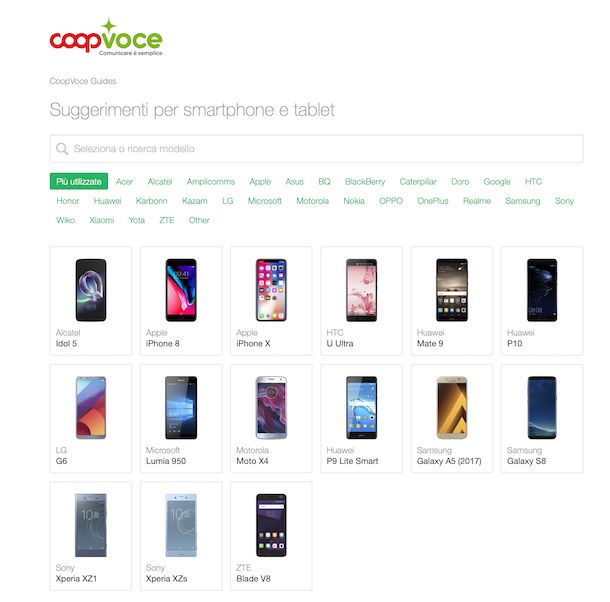
Hai necessità di configurare chiavetta CoopVoce oppure un router portatile con la SIM dell’operatore, ma non sai quali sono i parametri corretti da usare? Hai bisogno di configurare CoopVoce su uno smartphone o un tablet diverso da quelli che ti ho appena indicato? Nessun problema, posso darti una mano anche per questo.
In tutti i casi, non devi far altro che collegarti a questa pagina del sito Internet di CoopVoce e leggere le istruzioni relative al tuo dispositivo, facendo clic prima sulla marca dello stesso dall’elenco e poi sull’immagine del modello in tuo possesso dall’elenco sottostante. In alternativa, puoi effettuare una ricerca diretta mediante l’apposito campo di testo.
Successivamente, clicca sul pulsante Configurazione Internet per ricevere maggiori informazioni riguardo la configurazione del dispositivo per navigare in rete, oppure su Configurare gli MMS per ricevere dettagli riguardo la configurazione per l’invio e la ricezione degli MMS. In entrambi i casi, segui poi le indicazioni che ti vengono mostrate.
Invece, se hai comprato una Internet Key presso uno dei punti vendita Coop, sappi che la configurazione del dispositivo è completamente automatica, motivo per cui non hai bisogno di metter mano alle relative impostazioni.
In caso di dubbi o problemi

Pur avendo seguito passaggio dopo passaggio le mie indicazioni e pur avendo dato uno sguardo alle pagine del sito Internet del gestore che ti ho indicato qualche riga più su non sei ancora riuscito a configurare CoopVoce? Mi dispiace! Ma non gettare ancora la spugna! Prima di arrenderti ti consiglio, infatti, di metterti in contatto con il servizio clienti di CoopVoce in modo da poter ottenere supporto diretto da parte dell’azienda.
Per fare ciò, ti basta digitare il numero 188 sul tastierino numerico del tuo cellulare e premere il tasto per avviare una chiamata (solitamente è quello di colore verde con su raffigurata una cornetta). Successivamente, segui attentamente le istruzioni della voce guida e digita il tasto per parlare con un operatore. Una volta ottenuta risposta, spiega quelle che sono le tue necessità. Vedrai che in in men che non si dica riceverai tutta l’assistenza di cui hai bisogno.
Oltre che così come ti ho appena indicato, puoi metterti in contatto con il servizio clienti di CoopVoce anche tramite social network. Puoi infatti contattare CoopVoce su Facebook, collegandoti alla pagina ufficiale dell’operatore, premendo poi sul pulsante per inviare un messaggio e spiegando quali sono i tuoi problemi nella finestra di chat che successivamente andrà ad aprirsi. Entro breve co dovresti ricevere una risposta.
Puoi altresì contattare CoopVoce su Twitter, inviando un tweet all’account ufficiale @tweetcoopvoce e spiegando che hai bisogno di aiuto per la risoluzione dei problemi incontrati durante la procedura di configurazione del tuo dispositivo per quel che concerne Internet o gli MMS (non inserire informazioni private, in quanto il messaggio sarà pubblico e visibile a tutti). In seguito, verrai invitato a continuare la conversazione in privato (DM) e potrai fornire i tuoi dettagli (nome, cognome, numero di telefono ecc.).

Autore
Salvatore Aranzulla
Salvatore Aranzulla è il blogger e divulgatore informatico più letto in Italia. Noto per aver scoperto delle vulnerabilità nei siti di Google e Microsoft. Collabora con riviste di informatica e cura la rubrica tecnologica del quotidiano Il Messaggero. È il fondatore di Aranzulla.it, uno dei trenta siti più visitati d'Italia, nel quale risponde con semplicità a migliaia di dubbi di tipo informatico. Ha pubblicato per Mondadori e Mondadori Informatica.






